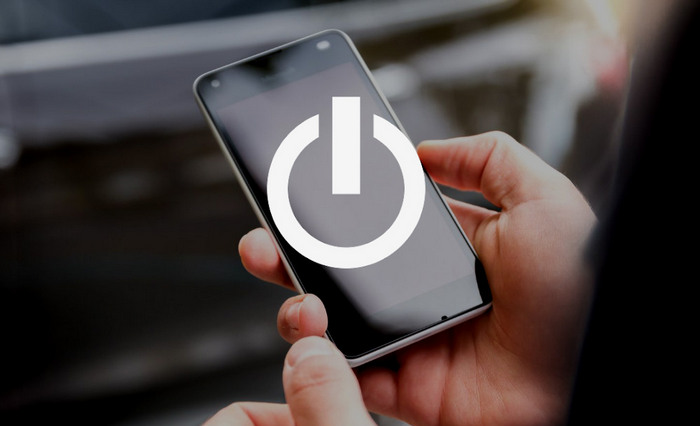- Спящий режим в смартфоне — что это и зачем нужно?
- Как включить и отключить спящий режим на телефоне?
- Как настроить или отключить спящий режим на Android
- Настройка спящего режима на Android
- На Xiaomi
- На Huawei и Honor
- Как сделать так, чтобы экран был всегда включен во время зарядки
- Как отключить «засыпание» экрана в приложениях с помощью программы Stay Alive!
- Спящий режим приложений и не только: как сэкономить заряд батареи Андроид
- Bettery Saver
- Функция Doze
- Функция App Standby
- Adaptive Bettery
- Нетривиальные решения
- Вместо итогов
Спящий режим в смартфоне — что это и зачем нужно?
Как настроить время, через которое экран телефона будет автоматически выключаться?
В смартфонах на Android есть много полезных функций, доступных по умолчанию — для их работы не нужно устанавливать дополнительные прошивки и приложения. Одна из них — спящий режим. Это функция, с помощью которой можно задать время, когда телефон переключится в спящий режим. В результате, после определенного времени бездействия экран погаснет.
Чтобы выйти из спящего режим, нужно нажать на любую кнопку и разблокировать устройство. По умолчанию стоит минимальное время для перехода в спящий режим. Это нужно, чтобы никто без ведома владельца не успел воспользоваться гаджетом. Например, человек оставил телефон на столе, а сам отошел. Через заданное время смартфон автоматически заблокируется — перейдет в спящий режим.
Также данная опция позволяет экономить заряд аккумулятора: если на экране постоянно работает подсветка, батарея разряжается быстрее. Спящий режим поможет избежать быстрого разряда, если владелец смартфона забыл заблокировать гаджет.
Как включить и отключить спящий режим на телефоне?
Чтобы активировать спящий режим на смартфоне, нужно перейти в настройки гаджета. Далее следует зайти в раздел «Экран» (или «Дисплей») → «Дополнительно» (или «Еще»). В этих разделах есть функция «Спящий режим». Откройте ее и выберите время, через которое телефон перейдет в спящий режим.
Здесь можно выбрать интервал 15 секунд, 30 секунд, 1 минуту, 2 минуты, 5 минут, 10 минут, 30 минут. Отключить эту функцию нельзя, максимум — установить 30 минут задержки, чтобы телефон переходил в спящий режим только через полчаса бездействия.
Если нужно, чтобы телефон постоянно находился в активном состоянии (экран не гаснул никогда), придется воспользоваться специальным разделом «Для разработчиков». Здесь найдите опцию «Не выключать экран» (или «Активный режим»).
Источник
Как настроить или отключить спящий режим на Android
На всех смартфонах и планшетах под управлением Android задано время, через которое аппарат переходит в спящий режим. Большинство устройств «засыпают» спустя 30 секунд бездействия пользователя. Это время установлено по умолчанию, но не всем его хватает для чтения и просмотра контента. Увеличить его можно в настройках, а чтобы полностью отключить тайм-аут экрана, придется активировать опцию в разделе «Для разработчиков» либо воспользоваться специальным приложением.
Такое короткое время до затухания экрана выставлено по двум причинам. Во-первых, по соображениям безопасности – чтобы никто без ведома владельца не успел воспользоваться устройством, если тот его не заблокировал. А вторая причина кроется в экономии заряда аккумулятора.
Дело в том, что подсветка дисплея разряжает батарею смартфона, поэтому существенное увеличение времени, по прошествии которого экран будет гаснуть, уменьшит время работы устройства от одного заряда. Здесь стоит найти «золотую середину» – настроить тайм-аут так, чтобы вам было комфортно пользоваться телефоном, при этом, чтобы аппарат не работал впустую пол часа, если вы забудете нажать кнопку блокировки.
Поэтому лучше всего отключить «засыпание» дисплея только в нужных программах, а для всей системы выставить значение тайм-аута в пределах одной-двух минут. Как это сделать, рассказано дальше в статье.
Другие инструкции по теме:
Настройка спящего режима на Android
На любом Android-смартфоне тайм-аут экрана можно отрегулировать в настройках. Для этого перейдите в раздел «Экран», на новых версиях Android нажмите «Дополнительно» и откройте «Спящий режим».
На Xiaomi
В MIUI на Xiaomi пункт «Спящий режим» расположен в разделе «Блокировка и защита».
Теперь выберите продолжительность времени бездействия, по прошествии которого устройство будет блокироваться.
На Huawei и Honor
На стоковом Android нельзя полностью отключить тайм-аут (максимальное значение, которое можно установить – 30 минут). Зато такая опция присутствует в прошивках, например: в MIUI на смартфонах Xiaomi и в EMUI на телефонах Huawei и Honor.
Как сделать так, чтобы экран был всегда включен во время зарядки
Но в разделе «Для разработчиков» и на стоковом Android, и в прошивках есть пункт «Не выключать экран». Если его активировать, устройство не будет уходить в спящий режим во время подзарядки.
Как отключить «засыпание» экрана в приложениях с помощью программы Stay Alive!
Сторонними разработчиками созданы десятки специальных программ, которые позволяют отключить тайм-аут во время зарядки, для всей системы или для отдельных приложений. В последнем случае дисплей не будет гаснуть, когда запущены либо работают в фоне приложения, которые выбрал пользователь.
Одной из лучших программ в своем роде является Stay Alive!. При этом все нужные функции доступны в ее бесплатной версии – ей и воспользуемся. На новых версиях Android 5 после установки приложения придется разрешить доступ к истории использования. При первом запуске программы всплывет окно с предупреждением – нажав кнопку «ОК», вы перейдете в раздел «Доступ к данным», а уже там сможете выбрать Stay Alive! и предоставить доступ к истории использования.
Если вы проигнорировали сообщение, появившееся при первом запуске Stay Alive!, перейти к разделу «Доступ к данным» можно следующим образом: зайдите в «Настройки» → «Приложения и уведомления», если потребуется, нажмите «Дополнительно», и выберите «Специальный доступ». Там и находится пункт «Доступ к данным».
В MIUI пункт называется «Приложения с доступом к данным» и он расположен в разделе «Администрирование устройства» по пути: «Настройки» → «Расширенные настройки» → «Конфиденциальность».
На смартфонах Huawei и Honor, чтобы разрешить программе Stay Alive! отслеживать, какие приложения вы используете, откройте меню настроек и перейдите в раздел «Безопасность и конфиденциальность» → «Дополнительные настройки» → «Доступ к статистике использования». Выберите Stay Alive! и активируйте тумблер «Отслеживать использование».
После первого запуска приложения и предоставления ему необходимого разрешения, Stay Alive! начнет работать, а смартфон перестанет уходить в спящий режим. По умолчанию будет активирован пункт «Keep screen on while charging and battery», а тайм-аут будет полностью отключен. Чтобы экран не гас только во время зарядки, выберите «Keep screen on while charging», а если хотите приостановить работу программы, нажмите на «Pause Stay Alive!».
Также с помощью приложения Stay Alive! можно отключить блокировку устройства, когда запущены либо работают в фоне определенные приложения. Для этого активируйте функцию «Enable selected apps» и выберите вариант «Keep screen on ONLY for selected apps». Затем откройте пункт «Select apps that will Stay Alive!» и отметьте нужные программы. Чтобы было проще искать приложения, можете использовать поиск.
Для того, чтобы устройство не «засыпало» во время работы выбранных приложений, также должен быть активирован один из двух режимов: «Keep screen on while charging» или «Keep screen on while charging and battery». Если выбран «Pause Stay Alive!», программа работать не будет.
Чтобы отключить тайм-аут для всей системы, кроме определенных приложений, выберите «Keep screen on EXCEPT for selected apps», откройте список программ (нажмите «Select apps that will Stay Alive!») и отметьте нужные.
Для того, чтобы уменьшить расход заряда аккумулятора, когда спящий режим отключен, разработчик Stay Alive! добавил функцию «Allow the screen to dim». Если ее активировать, экран будет затемняться, но не гаснуть.
Управлять приложением можно и с помощью панели инструментов, которая появится в области уведомлений. Кнопки, расположенные на панели, дублируют основные функции программы: те, что обведены серым – сейчас неактивны.
Единственный недостаток бесплатной версии Stay Alive! – это то, что после каждой перезагрузки телефона придется повторно запускать приложение. В платной версии программы такого ограничения нет.
Главная / Инструкции / Спящий режим на Android, Xiaomi, Huawei и Honor: как настроить или отключить
Источник
Спящий режим приложений и не только: как сэкономить заряд батареи Андроид

Смартфоны уже перестали быть обычным средством для телефонных разговоров. Эти устройства мы используем для фотографирования, чтения, поиска информации, заработка, общения в соцсетях, оплаты услуг. Сценариев использования море. Причем появление дополнительных фишек только увеличивает возможную вариативность применения гаджетов.
Есть и проблемы. Главный бич современных устройств — быстрая скорость разрядки батареи. Даже новые смартфоны редко когда выдерживают более 2 суток активного использования. Со временем емкость батареи только снижается. Старые гаджеты приходится заражать по несколько раз на дню.
Разработчики программного обеспечения периодически добавляют разные энергосберегающие функции. Они позволяют добиться высокой экономии заряда. Специалисты рассказали, какие решения можно использовать на работающих под управлением Android гаджетах.
Bettery Saver
Указанную функцию для смартфонов в Google представили еще для пятой версии Android. При включении опции система автоматически снижает объем передаваемых данных, производительность и многие другие функции. В результате чего удается добиться существенной экономии зарядки.
Вариативность способов экономии зарядки зависит от конкретной модели. Например, в некоторых устройствах сразу включается режим автояркости экрана. Некоторые модели включают темный фон, останавливают работу приложений.
Некоторые модели предлагают пользователю поставить режим при достижении определенного уровня заряда. Например, соотвествующее пуш-уведомление может появиться при 30% от емкости. Однако пользователь устройства может включить режим в любой момент. Для этого нужно:
- Зайти в «Настройки».
- Выбрать в соответствующем разделе «Батарея».
- Активировать режим.
При необходимости на рабочий экран можно добавить соответствующий ярлык и активировать функцию еще быстрее. Некоторые владельцы устройств не выключают опцию в принципе.
Функция Doze
Пользователи смартфонов замечают, что уведомления на телефон часто приходят в момент активации экрана. Такой эффект возникает из-за функции Doze. По сути, указанная опция переводит гаджет в режим «сверхглубокого сна» при простаивании. То есть, при неактивном режиме Doze деактивирует любую синхронизацию и отключает доступ к сети.
Сообщения с высоким приоритетом (звонки) будут приходить пользователю в прежнем режиме. Однако электронные письма, текстовые сообщения в мессенджерах, пуши в приложениях удастся получить только при активации экрана.
Во многих смартфонах функция активируется по умолчанию. При необходимости пользователи могут добавить в Doze разные приложения. Сделать этом можно в настройках батареи или конкретного приложения.
Функция App Standby
Эта опция переводит редко используемые приложения в неактивную фазу. Работа в фоновом режиме даже неиспользуемых программ часто провоцирует увеличенную скорость разряда батареи. Для вывода конкретной программы из этого режима пользователю просто необходимо зайти в приложение. Смартфон автоматически отменит указанную функцию.
При необходимости эту опцию можно снять. Сделать это можно в настройках конкретной программы или батареи. Однако при ошибках пользователи могут серьезно ухудшить качество работы гаджета.
Можно также проверить активные приложения. Если программа работает в фоновом режиме, но вы ею практически не пользуетесь, то ее можно деактивировать.
Adaptive Bettery
Указанная опция появилась на «Андроид»-устройствах в 2018 году. Основной появления функции стало машинное обучение. Гаджет изучает, какие приложения и когда использует пользователь. В результате чего он активирует их к нужному человеку времени.
Нетривиальные решения
Некоторые решения могут и вовсе показаться нетривиальными. Например, пользователи иногда рекомендуют просто класть гаджет экраном вниз. Можно активировать режим суперэкономии батареи. В таком случае смартфон закроет почти все функции, оставив только возможность выполнять звонки и принимать сообщения. Любые другие функции будут недоступны. Кстати, эта опция поможет и тем, кто хочет отказаться от смартфона в пользу кнопочного телефона. С ее помощью можно почувствовать себя обладателем обычной «звонилки».
Вместо итогов
Производители рассматривают разные схемы увеличения емкости батареи. Однако про ПО забывать тоже не следует.
Источник